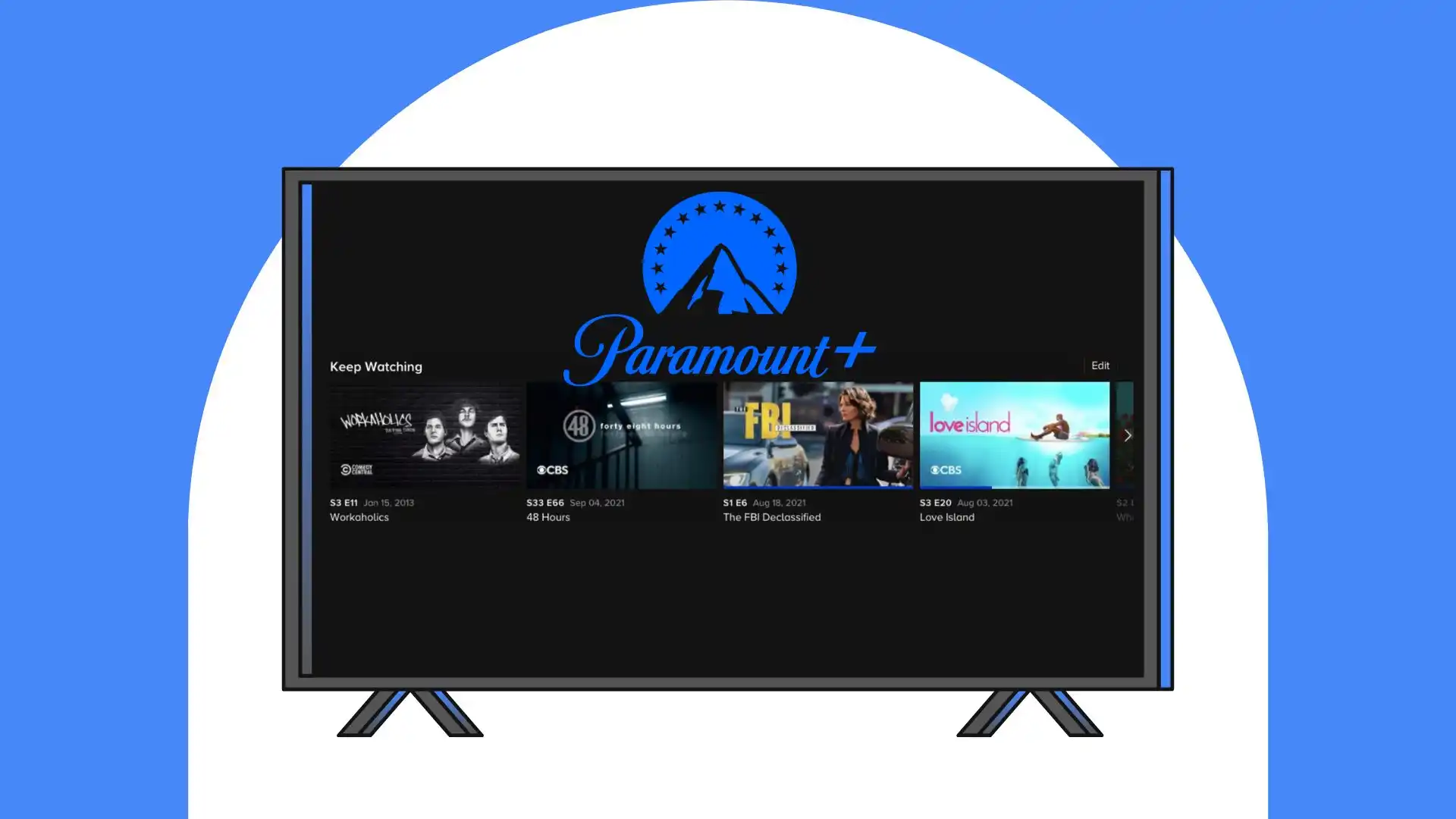Så snart du begynder at se en film eller et afsnit af en serie på Paramount Plus, begynder streamingtjenesten at spore din aktivitet. Efter cirka 10 sekunders visning bliver filmen eller episoden automatisk føjet til din Fortsæt med at se-sektion. Dette giver dig hurtig adgang til din ufuldstændige visning, så du kan genoptage, hvor du slap. Du kan kun fjerne shows fra Fortsæt med at se på Paramount Plus via en browser. Der er ingen funktion til at fjerne shows på Paramount Plus ved hjælp af en mobilapp, TV, spillekonsoller eller set-top-bokse.
Der er dog en anden måde at fjerne shows fra Fortsæt med at se på smartphones, tablets, TV’er, set-top-bokse og spillekonsoller. Du skal blot spole videoen frem til slutningen. Appen vil derefter beslutte, at du har set videoen i sin helhed og fjerner den fra afspilningslisten.
Sådan fjerner du shows fra Fortsæt med at se på Paramount Plus?
Fortsæt med at se-karusellen giver dig mulighed for at afspille et show eller en film, hvor du slap. Med tiden fyldes denne sektion dog med shows eller afsnit, som du ikke længere er interesseret i.
Du kan kun fjerne shows fra Fortsæt med at se-sektionen på Paramount Plus via din browser. Dette er ikke tilgængeligt på andre platforme. Du skal følge disse trin:
- Gå til startsiden på Paramount Plus.
- Find og klik på knappen “Rediger”.
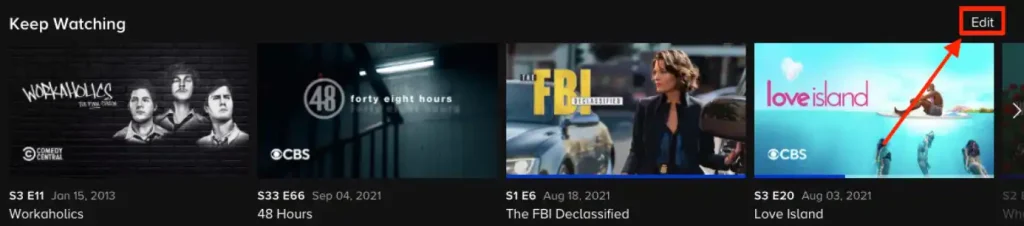
- Klik på cirklen i øverste højre hjørne af showbilledet.
- Når du har valgt showet, skal du klikke på “Fjern”.
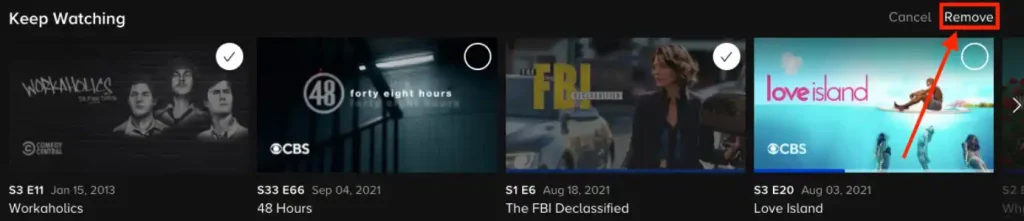
Efter disse trin vil hvert show i Fortsæt med at se-sektionen straks blive slettet. Dette fungerer på samme måde for alle Paramount Plus-abonnementer.
Sådan fjerner du shows fra Fortsæt med at se i Paramount Plus-appen
Der er også en Fortsæt med at se-karusel i mobilappen. Dette fungerer dog anderledes i mobilappen. Du kan ikke trykke på “Fjern” ved siden af et afsnit eller en film. For at fjerne et afsnit eller en film fra Fortsæt med at se, skal du spole frem til slutningen, som om du har set det. Denne metode er ikke så praktisk som i browseren, men den virker.
Du skal følge disse trin:
- Åbn Paramount Plus-appen på din smartphone.
- Find Fortsæt med at se-sektionen på startsiden.
- Tryk på det afsnit eller den film, du vil se.
- Brug fremskyndingsfunktionen til at spole frem til slutningen af showet eller filmen.
- Vent et par sekunder, indtil showet eller filmen er fuldstændig færdig.
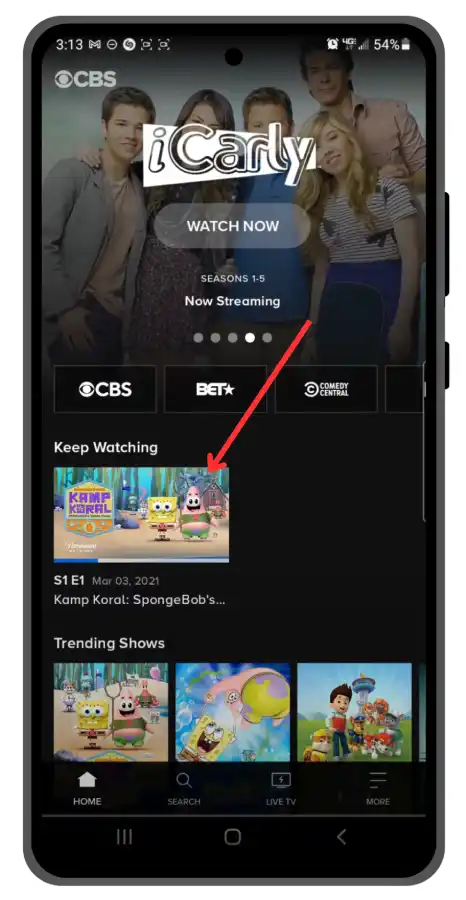
Showet eller filmen bør ikke længere vises i Fortsæt med at se-køen, da det nu er markeret som “set”. Denne metode kan være lidt trættende, især hvis du har mange elementer i køen. Men du kan altid bruge browseren til hurtigt og nemt at fjerne shows.
Sådan tilføjer du shows til Fortsæt med at se på Paramount Plus
Jeg har læst mange spørgsmål på Reddit fra Paramount Plus-brugere om Fortsæt med at se-funktionen. Denne funktion på Paramount Plus har været fraværende i et stykke tid; i starten manglede funktionen for brugerne, men begyndte så at dukke op for nogle. Men nu fungerer den på samme måde for alle.
For at tilføje shows til Fortsæt med at se-sektionen på Paramount Plus skal du blot begynde at se. Afspil den film eller det afsnit af showet, du vil tilføje. Det tager kun et par sekunder, før det bliver tilføjet til Fortsæt med at se.
Hvis du slukker efter et sekund, er det usandsynligt, at din film vises i Fortsæt med at se på Paramount Plus. Streamingtjenesten har brug for mere tid for ikke at antage, at du har tændt ved en fejl.
Hvis du har en Essential-plan, bliver filmen eller showet tilføjet, før reklamerne begynder. Normalt begynder reklamerne på Paramount Plus 20 sekunder efter, du er begyndt at se.